أفضل برامج البث المباشر المجانية لأجهزة الكمبيوتر التي تعمل بنظام Windows 11/10
يجب أن يكون البث المباشر للفيديو عالي الجودة(High-quality) متاحًا بسهولة الآن. لكن معظم منتجات البرامج عالية الجودة باهظة الثمن. هناك الكثير من خيارات البرامج المجانية ، لكن الأمر يتطلب بعض البحث للوصول إلى الخيارات المناسبة لجهاز الكمبيوتر الذي يعمل بنظام Windows 11/10.
برنامج بث مباشر مجاني للكمبيوتر الشخصي
لا تقلق ، ليس عليك إضاعة الوقت في البحث عن برامج البث المباشر المجانية. لقد فعلناها من أجلك. فيما يلي قائمة بأفضل برامج البث المباشر لنظام Windows 11/10 :
- NVIDIA ShadowPlay
- ستوديو OBS
- Streamlabs OBS
يمكنك تجربتها جميعًا ، أو اختيار ما يناسب متطلباتك. إليك كل ما تحتاج لمعرفته عنهم لاختيار ما يناسبك.
1] NVIDIA ShadowPlay
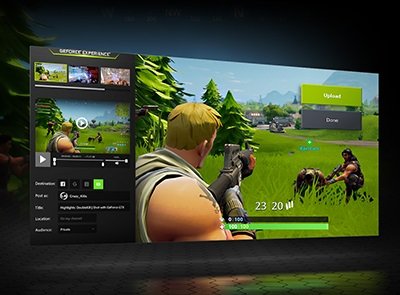
يفضل اللاعبون NVIDIA ShadowPlay(NVIDIA ShadowPlay) بسبب أدائه. يقوم البرنامج بترميز وحدة معالجة الرسومات ( GPU ) ، على عكس البرامج الأخرى التي تقوم بترميز وحدة المعالجة المركزية ( CPU ) . يساعد هذا البرنامج على بث ألعابك دون أدنى تأخير في الأداء. هذا البرنامج مخصص للعب. أداة تسجيل الفيديو لا تشوبها شائبة. لا تفوت أي شيء. قم بتنزيل التطبيق هنا(here) من الموقع الرسمي.
يمكنك استخدام مفتاح الاختصار لحفظ 30 ثانية من اللعب مباشرة على القرص الصلب. يمكنك تسجيل مقاطع فيديو اللعب باستمرار دون انقطاع. لا يتدخل برنامج تسريع الأجهزة في الأداء حتى عند تشغيله في الخلفية. يمكنك إنشاء صور GIF مدتها(GIFs) 15 ثانية ، ومشاركة اللحظات المهمة على منصات التواصل الاجتماعي. يساعدك هذا البرنامج على التواجد في كل مكان.
يأتي NVIDIA ShadowPlay(NVIDIA ShadowPlay) مرفقًا مع برامج التشغيل في بطاقة رسومات GeForce . هذه هي أفضل طريقة لاستخدام هذا البرنامج. يمكنك أيضًا استخدام تشفير NVENC مع OBS إذا كنت تريد خيارات دفق أكثر مرونة.
2] استوديو OBS
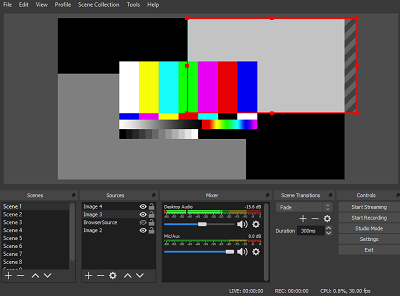
يمكن القول إن OBS Studio(OBS Studio) هو أقوى برامج البث المفتوح. تتفوق أداة البث مفتوحة المصدر هذه على بعض برامج البث المدفوعة. استخدم OBS Studio(Use OBS Studio) لنظام التشغيل Windows 10(Windows 10) لأنه برنامج مستقر للغاية يحصل على التحديثات في الوقت المناسب.
يجد بعض الأشخاص أن الإعداد صعب ولكن يمكنك اتباع التعليمات. يمكنك البث من مصادر متعددة مثل كاميرا الويب والصور والنص. يمكنك إضافة بعض الصوت الجذاب إلى المزيج. يمكنك البث مباشرة إلى YouTube و Facebook و Twitch والعديد من المنصات الأخرى. يمكنك أيضًا البث إلى منصات متعددة في وقت واحد.
قم بتنزيل(Download) البرنامج واستمتع بإبداعاته التعاونية باستخدام واجهة برمجة تطبيقات(API) قوية . استمتع(Enjoy) بالتبديل السلس بين العديد من المشاهد. استمتع(Enjoy) بالتقاط الصوت والفيديو في الوقت الفعلي.
3] Streamlabs OBS
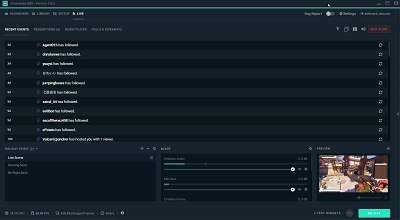
Streamlabs OBS مشابه جدًا لـ OBS Studio في السلوك. تم بناء كلا البرنامجين على نفس الأساس. يحتوي Streamlabs OBS(Streamlabs OBS) على واجهة أكثر مرونة وسهولة في الاستخدام. تحصل على تحسين تلقائي وواجهة أكثر سلاسة.
حاليًا ، يتساوى كل من OBS Studio و Streamlabs OBS مع بعضهما البعض من حيث الأداء. ومع ذلك ، لا يزال Streamlabs OBS في المرحلة التجريبية. لذلك ، يمكن أن يجلب العديد من الميزات الجديدة إلى الطاولة.
يمكنك تنزيل برنامج Streamlabs OBS (Streamlabs OBS)هنا(here) واستخدامه لجهاز الكمبيوتر الشخصي الذي يعمل بنظام Windows. لا يحتوي البرنامج على وضع الاستوديو - وهو شيء أتقنه OBS Studio بالفعل.
These 3 software products are the three best free live streaming tools for Windows 11/10. You can try them all to find out which one is the best fit for you.
Related posts
Best مجانا Timetable software ل Windows 11/10
Best مجانا ISO Mounter software ل Windows 10
Best مجانا Landscape Design software ل Windows 10
Best Free Reference Manager software ل Windows 10
Best مجانا OCR software ل Windows 10
Best مجانا Knowledge Base Software ل Windows 11/10
Best مجانا Driver Update Software ل Windows 10
Best مجانا Video Conferencing software لWindows 10
Best Free LaTeX Editors ل Windows 10
SSH Clients مجانا لWindows 10
Best Free Audio Format Converter software ل Windows 10
Best Password Managers ل Windows 10
Best Free CAD software ل Windows 10 لجعل النمذجة أسهل
Best Free Ping Monitor Tools ل Windows 10
Best مجانا Mind Mapping software ل Windows 10
Best مجانا Calligraphy software لWindows 10
Best Free Download Manager software لWindows 10
Fashion Design software Best مجانا للWindows 10
Best مجاني Internet Security Suite Software ل Windows 10
Best Free File Manager software ل Windows 11/10
